Как записывать лекции: софт или «железо»
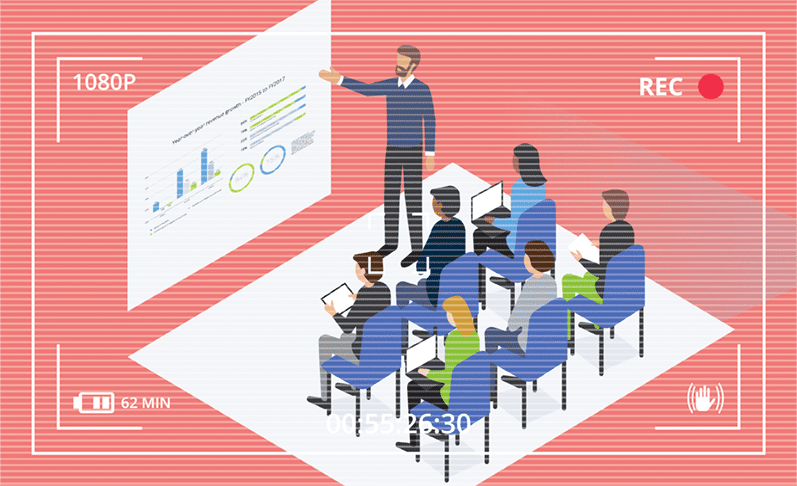
Запрос на высококачественные видео-лекции сейчас выше, чем когда-либо, и это уже не ограничивается только университетской и школьной средой. Поэтому поговорим о том, как технически решается запись высококачественных лекций.
Как видно из названия, варианты захвата лекций можно разделить на две категории: захват лекций на программном или аппаратном уровне. То есть либо с помощью компьютера, с установленным на нём специальным программным обеспечением, либо с помощью специального отдельного устройства.
Запись лекций программным способом
Под этим подразумевается использование вашего компьютера, на котором установлена программа, специально предназначенная для решения подобных задач (так называемый скринкастер). Стандартная программа для записи лекций позволяет захватывать все, что происходит на экране вашего компьютера, плюс звук с микрофона, а также видео с веб-камеры.
В результате сеанс записи лекции выглядит примерно следующим образом:
- Лектор подготавливает оборудование для съемки: компьютер с программным обеспечением для захвата, к которому подключены веб-камера и микрофон (плюс, возможно, графический планшет для рисования на экране), хороший свет и нейтральный фон.
- Учебные материалы выводятся на экран компьютера. Это может быть презентация в PowerPoint, видеоролики, веб-ссылки в браузере, изображения и т. д., а также окно с картинкой с веб-камеры.
- Когда всё подготовлено, в программе для захвата нажимается кнопка «запись» и начинается собственно лекция, в процессе которой автор иллюстрирует свою речь подготовленными материалами. При этом захватываются каждый кадр, движение мыши и звук. Некоторые лекторы для более плавных переходов между слайдами используют не мышку, а кликер.
- Закончив, лектор нажимает в программе «стоп», и файл сохраняется. При необходимости он может затем отредактировать видео: убрать неудачные моменты или дубли, состыковать отдельные части или, наоборот, порезать их на более мелкие куски, добавить заголовки, титры и т. п.
- После редактирования программа экспортирует финальный видеофайл в какой-либо из распространенных форматов с заданным качеством, после чего он готов к распространению.
Примеры программ для записи лекций
Существует достаточно много программ, предназначенных для записи лекций. Среди самых популярных – продукты компании Techsmith: многие используют их программы для захвата Camtasia и Snagit, но у них также есть продукт Relay, специально предназначенный для педагогов. Что отличает Relay от большинства других скринкастеров, так это то, что она является настоящим комплексным решением для записи лекций, включая такие расширенные функции, например, викторины в видео, аналитику обучения и т. д.
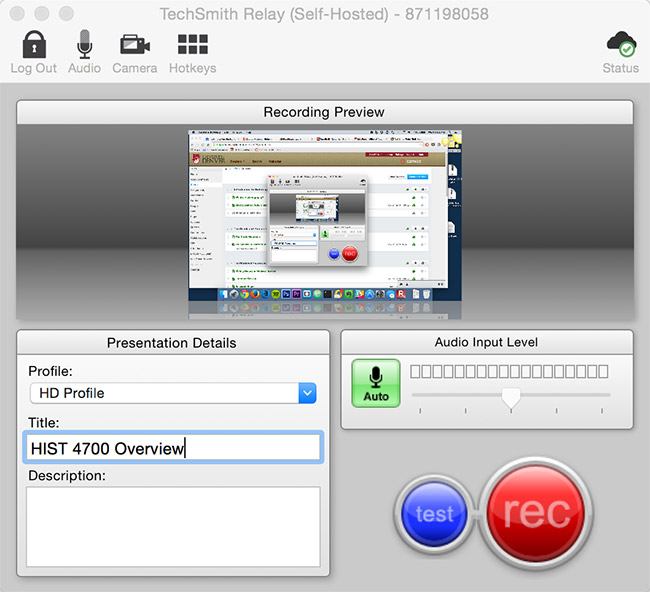
Также следует упомянуть такие программы, как OpenCast, Brightspace Capture, Screen Grabber Pro.
Практически все специализированные программы для записи лекций является платными (цены варьируются в достаточно широком диапазоне), однако можно найти и бесплатные решения. Одним из примеров является OBS (Open Broadcast Software). Главным недостатком этой программы является отсутствие возможности пост-обработки видео. В этом случае редактирование должно выполняться отдельно.
Кому больше подходит программный вариант записи лекций?
Запись лекций с помощью скринкастеров является оправданным решением для тех, кто занимается этим лишь время от времени. Этого также достаточно для «статичных» лекций, то есть, когда вы наговариваете текст, сидя за компьютером, а иллюстративный материал состоит в основном из видео «говорящей головы» и презентационных слайдов. Для записи подкастов это тоже более, чем достаточно.
Однако если речь идёт о записи «классической» лекции в классе, зале или аудитории, то это не самое лучшее решение – веб-камера не способна обеспечить достаточно детальное изображение, а проводной USB-микрофон будет мешать двигаться. Плюс необходимость постоянно подходить к компьютеру для смены слайдов (или необходимость в отдельном ассистенте, который будет этим заниматься).

«За»
- Минимум вложений в оборудование и программное обеспечение
- Широкие возможности по редактированию
- Хороший выбор для записи только аудио + экран компьютера
«Против»
- Не всегда надежно (возможны сбои программного обеспечения)
- Минимальные возможности из-за ограниченности источников сигнала
- Расходы на лицензирование и поддержку программного обеспечения
Запись лекций с помощью специального оборудования
А вот как это работает в случае специальных устройств для записи:
- Вместо того, чтобы подключать все источники сигнала к компьютеру, они подключаются к специальному устройству, например, Pearl Mini. При этом количество и уровень этих источников разительно изменяется: вместо веб-камеры вы можете подключить высококачественные Full HD видеокамеры, включая модели с дистанционно управляемым поворотом и зуммом (PTZ камеры), вместо проводного USB-микрофона – высококачественный беспроводной. А также ноутбук со слайдами презентации, скан-проектор и многое другое, например, микроскоп. Специализированные устройства захвата способны работать с различными типами входящего сигнала, включая SDI, DVI, HDMI, USB, XLR и аналоговое аудио.
- После подключения всех источников, лектор так же нажимает кнопку «запись» либо на устройстве, либо через веб-интерфейс / мобильный интерфейс устройства.
- Лектор приступает к изложению материала (причём это будет отлично работать как в аудитории, так и в студийных условиях, включая домашнюю студию).
- Закончив, лектор нажимает «стоп» опять либо на устройстве, либо через пользовательский интерфейс. Файл сохраняется на встроенном накопителе устройства или автоматически загружается сразу в сетевое хранилище или систему распространения контента (CDN), в зависимости от настроек.
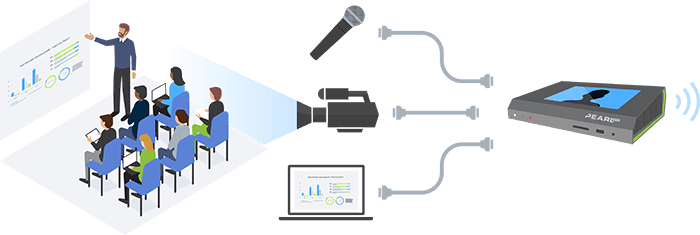
Устройство записи лекций, такое как Pearl Mini, кроме того позволяет лектору заранее создавать пользовательские макеты, а затем комбинировать и переключаться между ними непосредственно во время записи. Это означает, что после завершения лектор может сразу иметь готовый лекционный файл, не требующий никакой постобработки. И наоборот, имеется возможность записать каждый источник в отдельный канал, а затем свести их вместе в профессиональном видеоредакторе. А главным достоинством является то, что лектор может сосредоточиться исключительно на представлении лекции, в то время как «ящик» сам выполняет всю работу по захвату и записи.
Кому больше подходит аппаратный вариант записи лекций?
Подобное оборудование для записи лекций больше всего подходит для частой и регулярной записи в классах или аудиториях. Аппаратная запись лекций – это эффективный и надежный способ работы с большим количеством различных источников. Во многих школах и университетах уже есть постоянно установленное в аудиториях оборудование для записи лекций, поэтому всё, что остаётся лектору – это нажать кнопку «запись» на специальной панели или веб-интерфейсе.
 Слова «постоянно установленное оборудование» могут заставить некоторых из вас подумать, что оборудование для захвата лекций является чем-то очень громоздким и неподвижным, встроенным раз и навсегда. На самом деле это не всегда так. Например, такое устройство, как Pearl Mini, достаточно портативно и весит всего 1,7 кг, что делает его хорошим выбором как для стационарной установки, так и для записи лекций «на ходу», в импровизированных студиях.
Слова «постоянно установленное оборудование» могут заставить некоторых из вас подумать, что оборудование для захвата лекций является чем-то очень громоздким и неподвижным, встроенным раз и навсегда. На самом деле это не всегда так. Например, такое устройство, как Pearl Mini, достаточно портативно и весит всего 1,7 кг, что делает его хорошим выбором как для стационарной установки, так и для записи лекций «на ходу», в импровизированных студиях.
«За»
- Запись высококачественного видео и аудио
- Синхронизация нескольких источников, таких как камеры документов, камеры лекций или планшеты
- Надежность
- Не требует постобработки
- Простота использования: достаточно один раз настроить.
«Против»
- Значительные начальные вложения (но более низкие периодические сборы)
Гибридный вариант: запись лекций с помощью программы и облегчённого специализированного устроиства одновременно.
Предположим, что сценарий захвата лекций с помощью компьютера и программы-скринкастера почти полностью соответствует вашим задачам, за исключением того, что вы хотели бы включить в вашу лекцию источник высококачественного видеосигнала: например, видеокамеру, документную камеру или, возможно, даже микроскоп. Вы можете сделать это, используя внешнюю карту захвата, такую как AV.io HD.
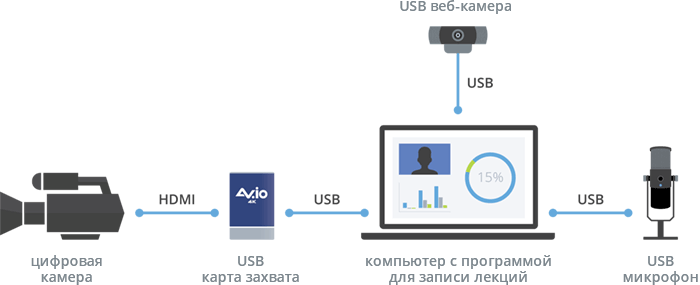
Подключите свой источник к карте захвата, а саму карту к компьютеру через интерфейс USB 3.0, а дальше всё происходит точно так же, как и в первом из описанных вариантов. Единственным ограничением здесь могут стать возможности вашего компьютера. Если у него недостаточно вычислительной мощности, то его может просто «не хватить» на обработку HD видеосигнала в реальном времени.
В заключение
Мы надеемся, что эта статья поможет вам лучше понять плюсы и минусы разных способов записи лекций. Подводя итог: запись лекций с помощью компьютера и программы-скринкастера отлично подходит для индивидуальных создателей обучающего контента в домашних условиях, в то время как аппаратный вариант ориентирован для записи лекций с несколькими источниками видео и аудиосигнала высокого качества для получения на выходе продукта профессионального уровня.
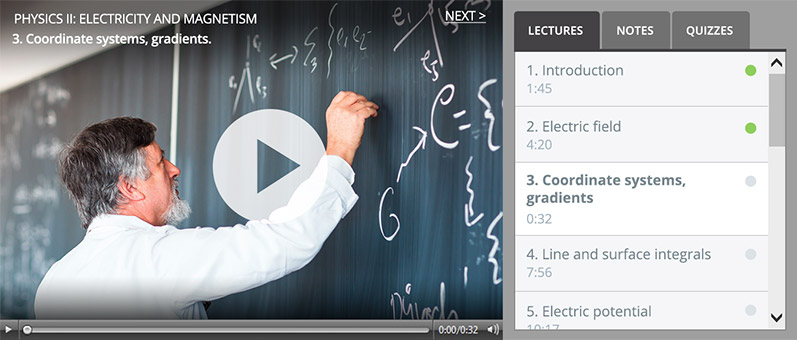
Последние статьи
- H.264/AVC или H.265/HEVC: Краткий гид по сжатию видео
- SRT или NDI для удалённого видеопроизводства
- Новинки Pearl: Новый MultiViewer и улучшения в CMS
- NDI и NDI|HX для сетевого производства видео
- Поддержка NDI для «комнат» в Zoom и производство видео в реальном времени
- Pearl Nano: улучшенное качество записи и трансляций
- Почему виртуальные мероприятия будут в выигрыше и после пандемии
- 5 причин, почему виртуальные мероприятия останутся с нами
- Дикий Запад удаленного видеопроизводства
- Выбор камеры для стримов в 2021 году
- Epiphan Cloud: простое управление несколькими устройствами
- Аудиооборудование для трансляций
- 7 непростых уроков о видеопроизводстве
- Видео 4K для онлайн трансляций
- Искусственный интеллект и транскрибирование в реальном времени
- HyFlex: новый формат в образовании
- Удалённый гость на стриме: что и как
- Где может пригодиться кадрирование?
- KVM2USB: 6 лет работы в космосе
- Как лучше выглядеть в Скайпе и Зуме: 5 простых советов